
Joseph Goodman
0
4794
1542
Windows, kullanıcılarına her zaman bazı erişilebilirlik araçları sunmuştur. Ancak, bilgisayarlar daha güçlü hale geldikçe, Microsoft'un sağlayabileceği araçların kapsamı ve kapsamı artmıştır. Bugün, işletim sistemi erişilebilirlik özellikleri ile doludur.
Ancak hangi araçlar özellikle mevcut? Ve onları nasıl kullanabilirsiniz? Bu yazıda, tüm erişilebilirlik uygulamalarında size yol göstereceğim ve kullanımları hakkında size hızlı bir ders vereceğim.
hikâyeci
Neredeyse yeni erişilebilir bir araç olarak erişilebilirlik araçlarını bulacaksınız Erişim kolaylığı Windows 10 Ayarları uygulamasındaki menü. Şu yöne rotayı ayarla Başlat> Ayarlar> Erişim Kolaylığı ne olduğunu görmek için.
Listedeki ilk araç Anlatıcı'dır. Görme gücünüz zayıfsa, cephaneliğiniz için hayati bir silahtır. Doğru şekilde kurulursa ve daha sonra kullanacağım diğer araçlarla birlikte kullanılırsa, ekrana gerek kalmadan bilgisayarınızla etkileşime geçmenizi sağlar.
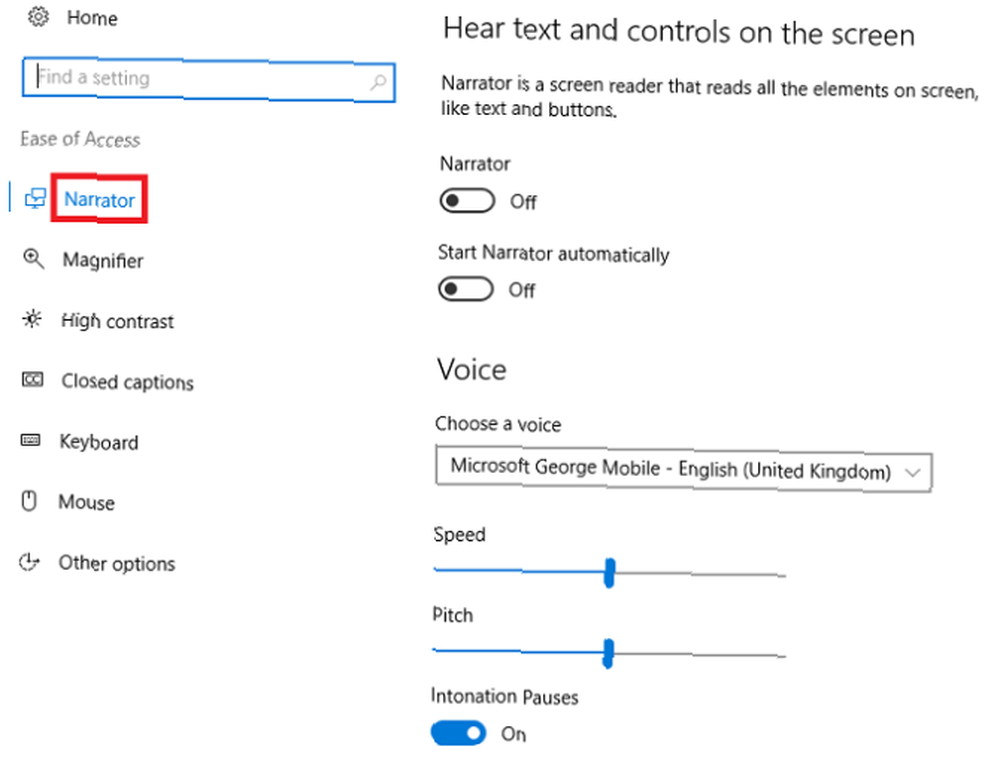
Araç, bildirimleri, web sitelerini, yazdığınız metni ve uygulama içi içeriği yüksek sesle okuyabilir. Eğer görüşünüzle gerçekten uğraşırsanız, her bir klavye karakterini bastığınız zaman bile size geri verebilir.
Diğer ayarları özelleştirebilirsiniz Windows Narrator'ı Nasıl Açarsınız (Ve Nasıl Kurtulur) Windows Narrator'ı Nasıl Açarsınız (ve Nasıl Kurtulur) Narrator özelliği ile Windows'ta erişilebilirliği artırabilirsiniz. Ancak istemiyorsanız, kalıcı olarak da devre dışı bırakabilirsiniz. İşte her ikisi de nasıl yapılır! okuma hızı, ses, ses ve daha fazlası gibi Başlat> Ayarlar> Erişim Kolaylığı> Anlatıcı.
Büyüteç
Büyüteç, görme engelli kullanıcılar için Microsoft tarafından özel olarak tasarlanan bir başka araçtır. Görme Engelli veya Görme Engelli Olduğunuzda Web'e Göz Atmanın 5 Yolu Görme Engelli veya Görme Engelli Olduğunda Web'e Göz Atmanın 5 Yolu Bilgisayar kullanımı acı verici olabilir göz problemleri veya görme engelli. Ancak, bu önemli teknoloji seçenekleri bu gibi durumlar için son derece yararlı olabilir! Yine de, herhangi bir nedenden ötürü ekranlarının küçük bir kısmına odaklanmaya ihtiyaç duyan herkes için faydalı.
Büyüteç'i açarak Başlat> Ayarlar> Erişim Kolaylığı> Büyüteç. Bu menüde ek ayarlar bulacaksınız. Örneğin, renkleri ters çevirebilir ve Büyüteç'in farenizi mi yoksa klavyenizi mi izleyeceğini seçebilirsiniz.
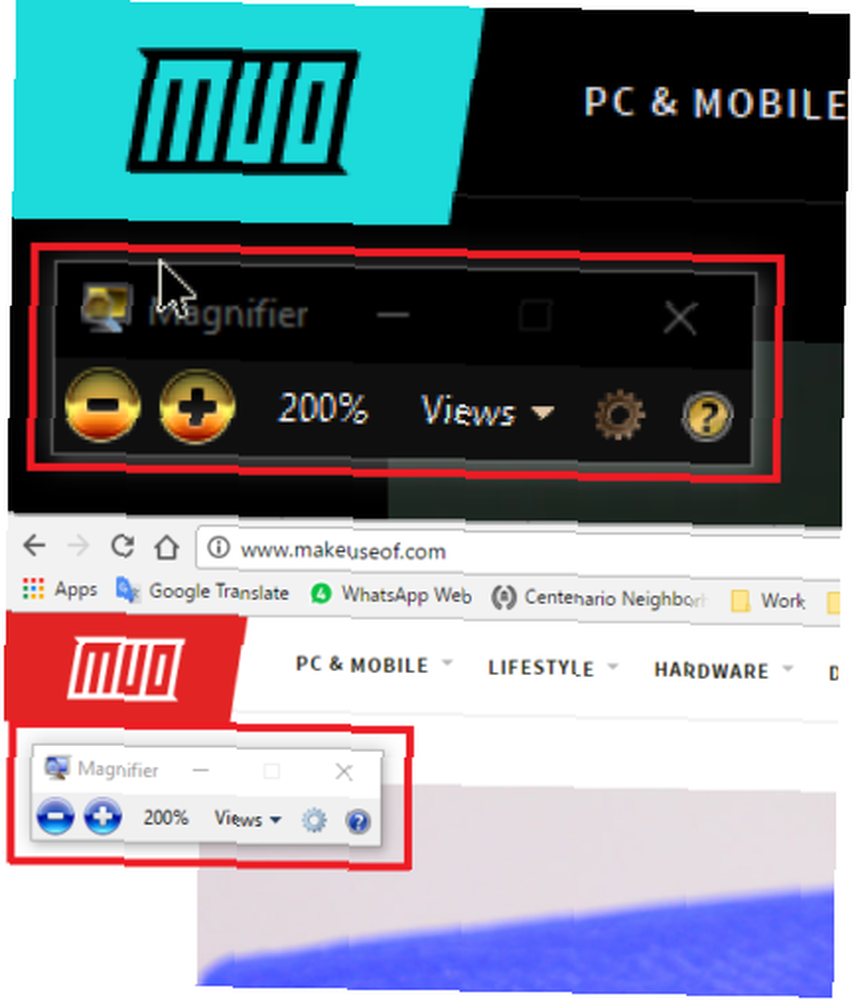
Çalıştıktan sonra, ekranınızda bir büyüteç göreceksiniz - uygulama içi ayarlar menüsü. Tıklayarak + veya - simgesi daha da yakınlaştırır veya uzaklaştırır. Görünüm Menü, uygulamanın tam ekran, kenetlenmiş veya lens modunda çalışmasını isteyip istemediğinize karar vermenizi sağlar.
Yüksek kontrast
Listedeki bir sonraki araç Yüksek Kontrast. Ekranınızın belirli bölümlerini hi-vis moduna geçirmenizi sağlar. Git Başlat> Ayarlar> Erişim Kolaylığı> Yüksek Kontrast kurulum sürecini başlatmak.
Başlamak için, varsayılan yüksek karşıtlık temalarından birini etkinleştirmeniz gerekir Windows 10'da Gizli "Yüksek Karşıtlık" Karanlık Temasını Etkinleştirin Windows 10'da Gizli "Yüksek Karşıtlık" Karanlık Temasını Etkinleştirin kurmak? İşte bir dakika içinde kurabileceğiniz ve beğeninize ayarlayabileceğiniz bir tane. . Seçmek için dört tane var; Yüksek Karşıtlık # 1, Yüksek Karşıtlık # 2, Yüksek Karşıtlık Siyah ve Yüksek Karşıtlık Beyaz.
Birini seçtikten sonra, kullanılan renkleri özelleştirebilirsiniz. Metin, köprüler, devre dışı bırakılmış metin, seçili metin, düğme metni ve arka plan için renkleri değiştirebilirsiniz.
Seçimlerinizi yaptıktan sonra, Tamam Uygulamak. Windows'un tercihlerinizi güncellemesi birkaç saniye sürecek.
İşte Windows 10 Ayarlar uygulamasında kullanıldığında Yüksek Karşıtlık # 1 neye benziyor:

Kapalı Başlıklar
Görüşlerim iyi, ancak özellikle arka plan çok açıksa, bir TV şovunda veya filmde beyaz altyazıları okumayı hala zor buluyorum. Görme güçlüğü çeken insanlar için sempati dışında hiçbir şeyim yok.
Neyse ki, Windows yerleşik erişilebilirlik araçlarından biri - Kapalı Başlıklar - alt başlıklarınızın renklerini ve arka planlarını düzenlemenizi sağlar. Ayarlarınız, desteklenen herhangi bir yerel medya oynatıcıdaki herhangi bir başlık metnine uygulanır..
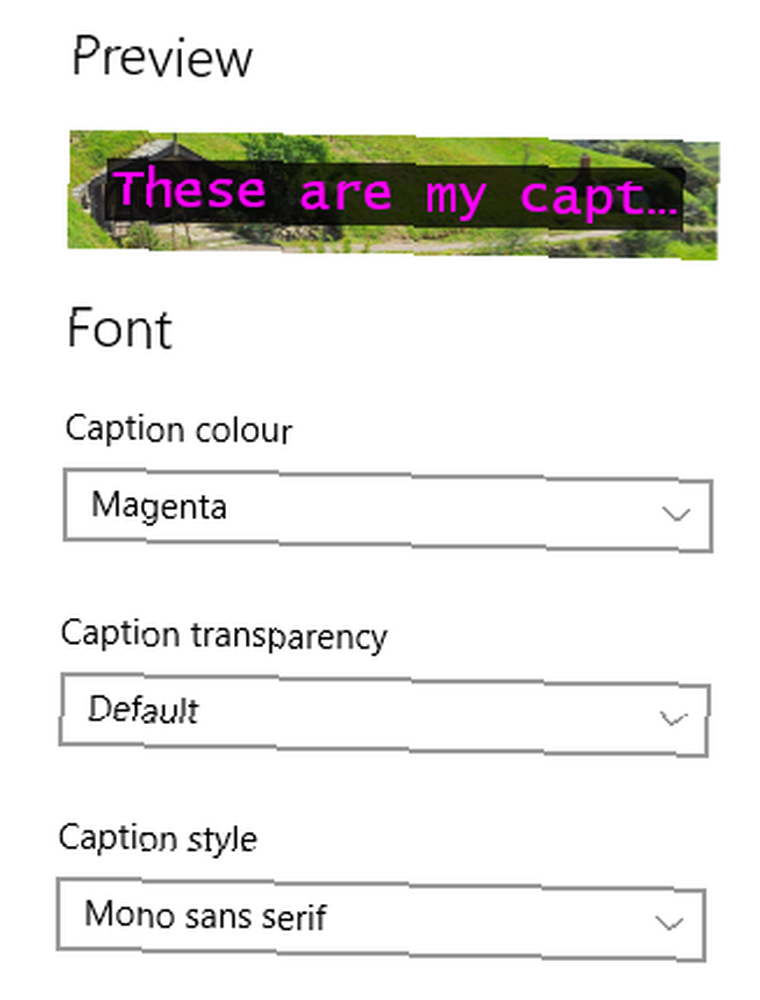
Başlığın rengini, saydamlığını, stilini, boyutunu, efektlerini seçebilirsiniz; arka planın rengi ve şeffaflığı; ve pencerenin rengi ve şeffaflığı. Sadece sekiz renk (beyaz, siyah, kırmızı, yeşil, mavi, sarı, macenta, mavi) mevcuttur. Örnek metinde yaptığınız değişikliklerin canlı önizlemesini ekranın üst kısmında görebilirsiniz..
Tuş takımı
Klavye aracının içinde dört ayrı mini araç vardır. Onlar:
- Ekran klavyesi - Bilgisayar ekranınızda grafik bir klavye verir Windows'da Ekran Klavyesini Kullanma Windows'ta Ekran Klavyesini Kullanma Dokunmatik ekranlı bir bilgisayarınız varsa, dokunmatik klavyeyi kullanarak Windows içinde yazabilirsiniz - donanım gerekmez! fareyi kullanarak çalıştırabileceğiniz.
- Yapışkan Tuşlar - Yapışkan tuşlar, birden çok tuşa basmak yerine klavye kısayolları için bir defada bir tuşa basmanıza olanak sağlar. Örneğin, CTRL + C (kopya) olur CTRL tuşuna basın [ve bırak], C tuşuna basın [ve bırak].
- Geçiş Tuşları - Açma / kapatma tuşlarından birine her basışta (büyük harf kilidi, num kilidi, kaydırma kilidi ve bazı PC'lerde, işlev kilidi).
- Filtre Tuşları - Parmağınızı çok uzun basmaya devam etme eğilimindeyseniz klavyenizin tuşları tekrar etmesini önlemeyi seçebilirsiniz. Ayarı etkinleştirmek, ayarlayabileceğiniz diğer alt ayarları verecektir..
Fare
Farenin erişilebilirlik araçlarının sıradaki en zayıf olduğunu söylemek doğru olur. Ayarlar uygulaması, işaretçinin boyutunu, işaretçinin rengini ve num pad'in fareyi ekranda hareket ettirmesine izin vermek gibi birkaç kullanım ayarını değiştirmenizi sağlar.
Ekstra fare seçenekleri için, Fare Özellikleri'nde nelerin mevcut olduğunu görmek akıllıca olacaktır. Özellikler menüsüne erişmek için Başlat> Ayarlar> Cihazlar> Fare ve Dokunmatik Yüzey> İlgili Ayarlar> Ek Fare Seçenekleri.
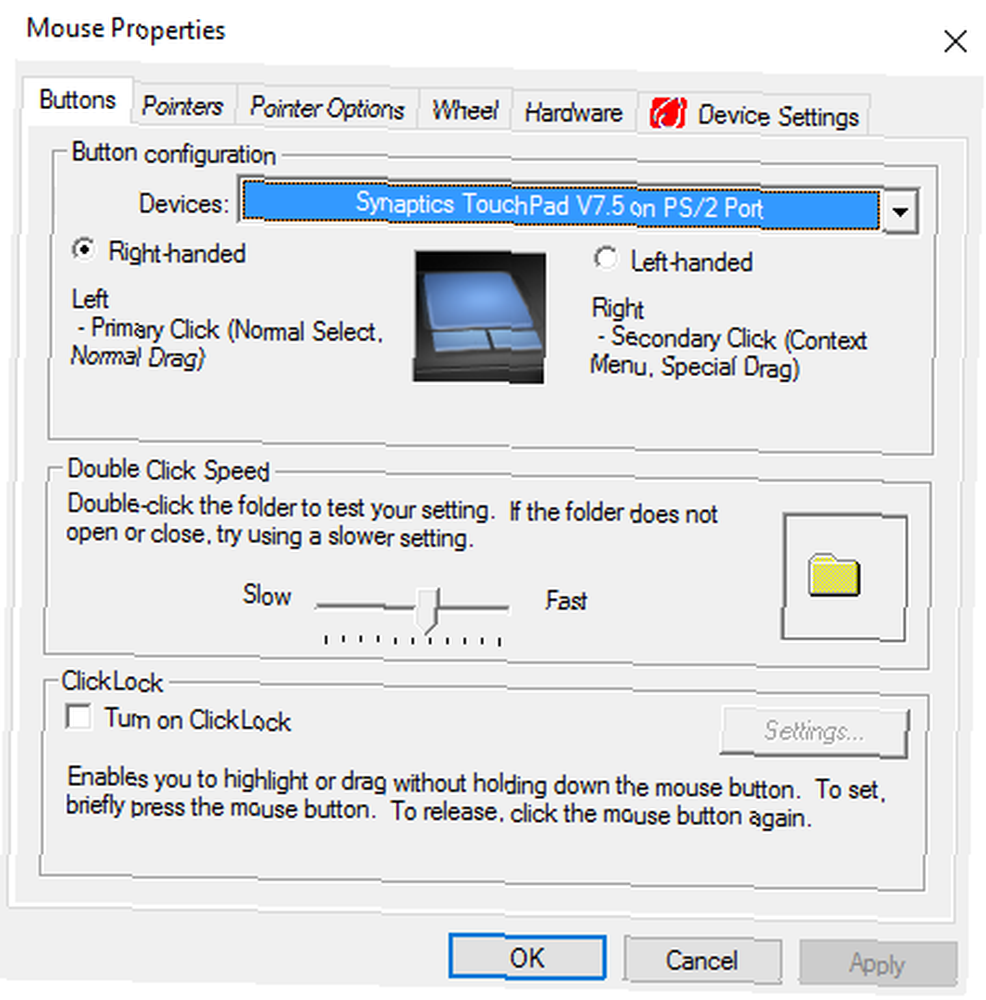
Kullanılabilir ayarlar fareden fareye değişecektir, ancak ClickLock'u etkinleştirmek (sürükle ve bırak işlemini kolaylaştırmak için), işaretçinin hızını değiştirmek, işaretçinize bir iz eklemek ve çift tıklama hızını ayarlamak için seçenekleri görmelisiniz.
Diğer seçenekler
İçindeki sol sütunun en altında Erişim kolaylığı menüsünde, Diğer Seçenekler başlıklı bir bölüm göreceksiniz. İçinde başka bir yere sığmayan birkaç ayar bulacaksınız.
Hem masaüstü arkaplanını hem de Windows animasyonunu açıp kapatabilir, imlecin kalınlığını değiştirebilir, açılır pencerelerin ekranda ne kadar süre kalacağını ayarlayabilir ve bilgisayarınızdan bir ses çalarken görsel bir uyarı ayarlayabilirsiniz..
Konuşma tanıma
Bir erişilebilirlik aracı, Erişim Kolaylığı menüsünde bulunmaz: Konuşma tanıma Uygulamanın.
Uygulama, tüm konuşulan sözlerinizi dinleyecek ve bunları ekran hareketlerine çevirecektir. Belgeleri dikte etmek, menülerde gezinmek ve hatta internette gezinmek için kullanabilirsiniz.
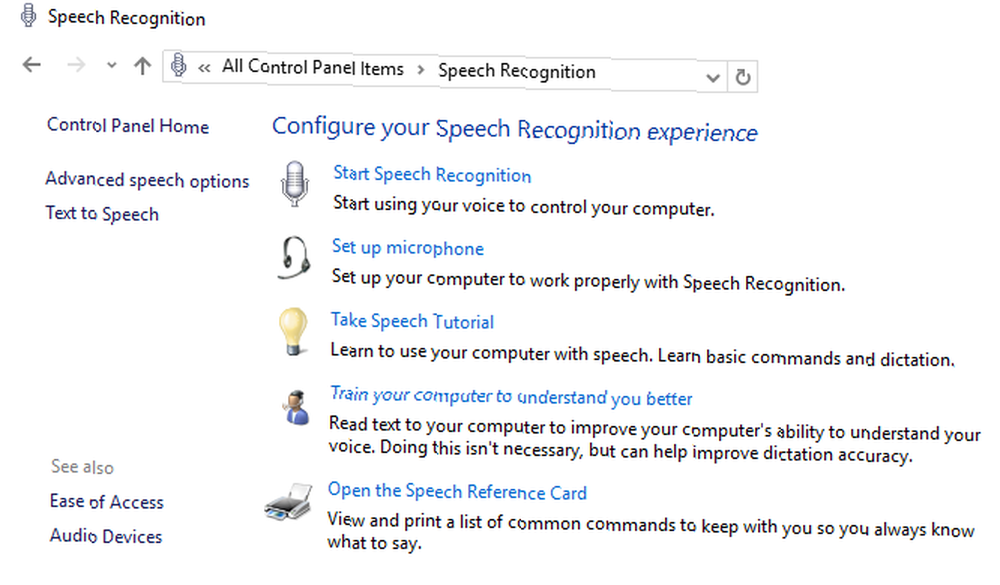
Uygulamanın nasıl kurulacağını ve kullanılacağını açıklamak bu makalenin kapsamı dışındadır, ancak metinden konuşmaya ve ses denetimini nasıl etkinleştireceğimi anlattım Windows'ta Konuşma Tanıma'yı Ayarlayarak Konuşmadan Metne ve Ses Kontrolünü Etkinleştir Windows'ta Konuşma Tanıma'yı Ayarlayarak Konuşma-Metin ve Ses Kontrolü Konuşma Tanıma Cortana'dan daha güçlü kalır. Konuşmayı metne ve ses kontrolüne yönlendirir. Bu makale size Konuşma Tanıma'nın neler yapabileceğini, nasıl kurulacağını, eğitileceğini ve kullanılacağını gösterecektir. sitede başka bir makalede.
Uygulamaya başlamak için, adresine gidin. Denetim Masası> Konuşma Tanıma.
Kontrol Paneli
Yazma sırasında, tüm araçlara Denetim Masası'ndan erişebilirsiniz. Microsoft'un yeni Ayarlar uygulamasına geçirmediği bazı ayarları bile bulabilirsiniz.
Bu menünün yakın zamanda öldürüleceğini varsaymak adildir, ancak neyin uygun olduğunu görmek istiyorsanız Başlat menüsüne sağ tıklayın ve Denetim Masası> Erişim Kolaylığı Merkezi.
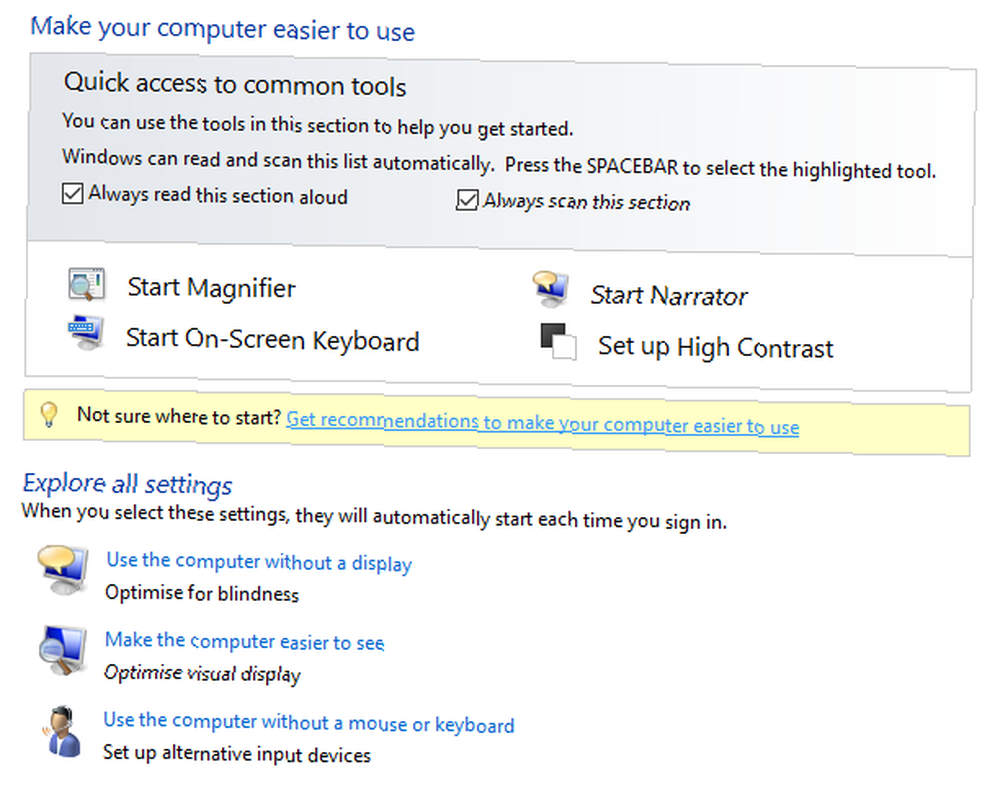
Microsoft Yeterli Araçlar Sunuyor mu??
Erişim kolaylığı araçları, dünyadaki milyonlarca insan için hayati öneme sahip, ancak yeterince ileri gidiyor mu? Microsoft başka neler sunmalı? Kadrodaki eksikler?
Günlük iş akışınızda bu araçlardan herhangi birine güvenirseniz, sizden de haber almak isterim. Kullanımı kolay mı? Microsoft bunları nasıl geliştirebilir??
Her zaman olduğu gibi, düşüncelerinizi ve görüşlerinizi aşağıdaki yorumlar bölümünde bırakabilirsiniz..
Resim Kredisi: wavebreakmedia / Shutterstock











